- 14 Aug 2024
- 3 Minutes to read
- Print
- DarkLight
- PDF
Artikel im Warenstamm anlegen
- Updated on 14 Aug 2024
- 3 Minutes to read
- Print
- DarkLight
- PDF
Um einen Artikel als Handelsware mit einer "einfachen" Verkaufsmenge (beispielsweise Stück) zu erstellen, geht man zum [Navigator]→[Stammdaten]→[Produktstammdaten]→[Händler]→[Warensystem].
In diesem Fenster werden alle Artikel aufgelistet, die in der aktuellen Version als Artikel des Händlers geführt werden. Es kann nun ein neuer Artikel über das Symbol [Erfassen] oder über das Menü [Datei]→[Erfassen] erstellt werden.
.png)
Einfacher Artikel
Für das konkrete Beispiel wird ein einfacher Artikel, welcher mit der Verkaufseinheit Stück als Position angeboten werden kann, erstellt.
Grunddaten
.PNG)
Modell
Hier wird die Artikelnummer angegeben (zB.BSP1).
Bezeichnung
Die Artikelbeschreibung. Es stehen 128 Zeichen zur Verfügung. (zB "Tormontage ohne Elektroinstallation, ohne Maurerarbeiten").
Erw. Bezeichnung1 und Erw. Bezeichnung2
Sollten die 128 Zeichen aus der Zelle [Bezeichnung] nicht ausreichen, stehen zusätzliche 2 mal 128 Zeichen zur Verfügung.
Lieferant
Es kann über die Schaltfläche […] ein Lieferant zu jedem Artikel zugeordnet werden.
Textblock Druck
Hier kann über die Schaltfläche […] ein eigener Textblock erstellt und als Produkttext hinzugefügt werden.
Merkmale
.png)
Warentyp
Es wird der jeweilige Typ des Artikels gewählt, in diesem Fall Handelsware.
Produktgruppe
Wird ebenso mit dem Typ Handelswaren befüllt.
Fibu-Gruppe
Wird mit dem Parameter [Produkte] befüllt.
Bestellbar (Übernahme in Bestellung)
Wird hier eine Markierung gesetzt, dann wird für diesen Artikel ein Bestellvorschlag erzeugt.
Nicht erfassbar?
Wird hier eine Markierung gesetzt, dann ist dieser Artikel nicht über den eKatalog erfassbar.
Basis-Mengeneinheit
Es wird die Berechnungseinheit hinterlegt. (beispielsweise Stück). Im Fall eines einfachen Artikels sind die weiteren Felder nicht von Bedeutung. Sollten weitere Einstellungen notwendig sein, so müssen weitere Einstellungen im Makroblock vorgenommen werden. Kontaktieren Sie hierzu unsere Hotline.
Parameter
.png)
Parameter 1 & 2
Auswahl zwischen verschiedenen Einheiten. Wir wählen hier [Länge] und [Breite] aus.
Preise
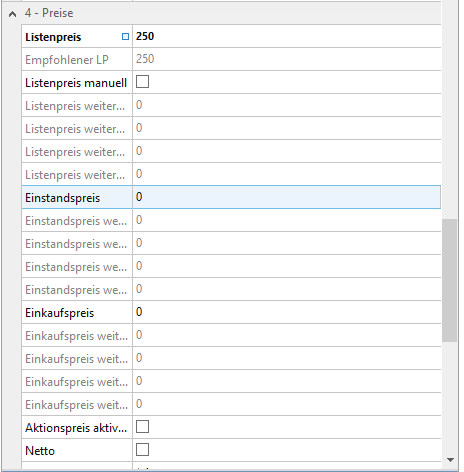
Listenpreis
Es wird der Listenverkaufspreis für ein Stück dieses Artikels hinterlegt (wenn der Preis variiert, kann zusätzlich im Feld [Listenpreis manuell] eine Markierung gesetzt werden).
Listenpreis manuell
Wird hier eine Markierung gesetzt, öffnet sich bei der Erfassung des Artikels ein [Pop-Up] – Fenster. In diesem Fenster wird nun der [Listenpreis] angezeigt, der zuvor im Feld Listenpreis eingegeben wurde und es muss ein Wert eingegeben werden, da der Listenpreis ansonsten "0,00" ist.
Preiseinheit
Dieses Feld wird nur benötigt, wenn der Stückpreis von der Verkaufseinheit abweicht.
Netto (keine Rabatte möglich)
Soll ein Artikel nicht rabattfähig sein, wird hier eine Markierung gesetzt. Es werden nun keine verkaufsseitigen Rabatte auf diesen Artikel berechnet.
Einkaufspreis
Entspricht dem wahren Einkaufspreis.
Einstandspreis
Ist der Einkaufspreis zzgl. eventueller Transport- und Lagerkosten oder anderer Aufwendungen, bis der Artikel tatsächlich ausgeliefert werden kann.
Positionspreisübersicht
Werden diese Felder ausgefüllt, wird in der Positionspreisübersicht der Wert aus dem Feld Einstandspreis als Netto-EK angezeigt.
eKatalog
.png)
Stufe 1, Stufe 2, Stufe 3 und Stufe 4
Diese Felder bestimmen die Ordnerstruktur im Warenstamm des Händler, in dem ein Artikel "abgelegt" wird. D. h. wenn ein Anwender diese Artikelnummer nicht weiß, kann er in der Erfassung die Modellsuche ausführen und im Verzeichnis Händler nun die einzelnen Ordner öffnen. Im Feld Stufe 1: wird Handelswaren ausgewählt.
Stufen
Werden in einer Stufe weitere Ordner benötigt, können diese erstellt werden. Für Fragen hierzu wenden Sie sich an unsere Hotline.
Grafik
.PNG)
Antivirus
Möchte man einem Artikel eine Grafik zuordnen, muss diese im Dateiformat Bitmap mit einer max. Farbtiefe von 24 Bit und einer max. Breite von 205 Pixel oder mit einer Auflösung von 1024 x 1024 erstellt werden. Eine Artikelgrafik muss den Dateinamen gleichlautend der Modellnummer haben.
Grafik erstellen
Pfad
Hier wird der Pfad angezeigt, in der die Warengrafik eingefügt werden soll.
Dateiname
Der Dateiname wir an dieser Stelle eingetragen. Hier ist es ganz wichtig, dass der Dateiname gleich wie das Modell benannt wird. In diesem Fall [BSP1].
Dateiendung
Die Dateiendung muss je nachdem welches Format man verwendet, an dieser Stelle auswählen.
Die Erfassung des Artikels wird mit der Schaltfläche [Speichern] abgeschlossen.
Ab sofort kann der Artikel in einem Beleg als Position erfasst werden.

